神盾 Windows 版安装教程
支持 64 位 Windows 10,11
1. 下载神盾 VPN 并解压缩
- 在您的桌上型电脑下载神盾 VPN --- 下载 ZIP 文件
- 点击“全部解压缩”
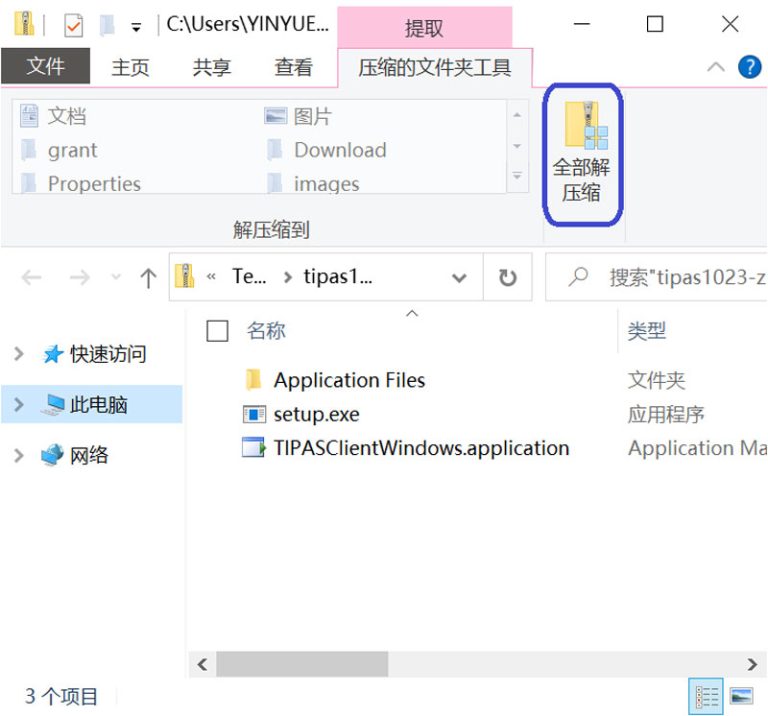
2. 选择文件夹
- 将文件夹名称改为“c:\No”,然后点击“提取(E)”。
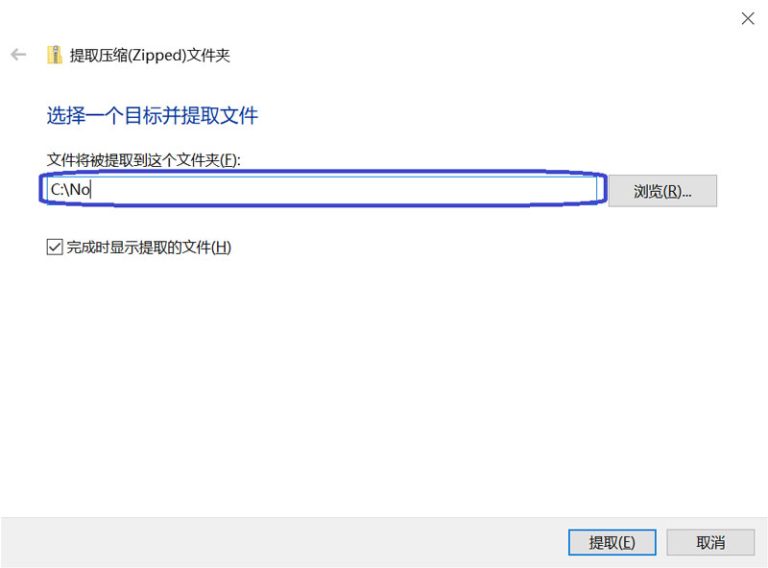
3. 开始安装
- 在新打开的文件夹里,双击 TIPASClientWindows.application。
如果显示错误信息,不能安装,请查看页面"常见问题"。
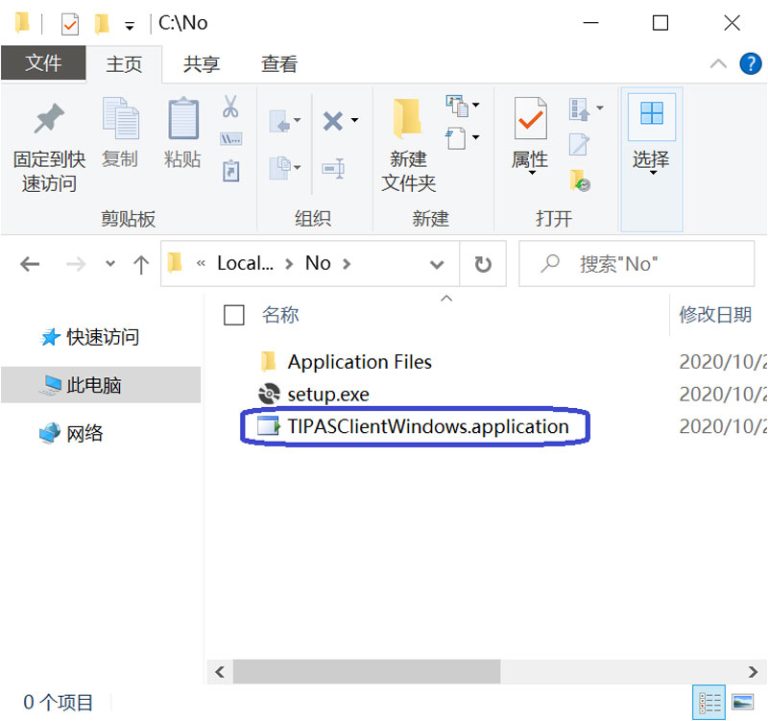
4. 进行下一步安装
- 确认“名称”和“发行者”后,点击“安装(I)”。
- 现在证书过期,发行者显示是未知。请使用 md5 验证下载文件。
- ae1bc0baed00a898600a5a2885fcb568(tipas.zip 文件的MD5)
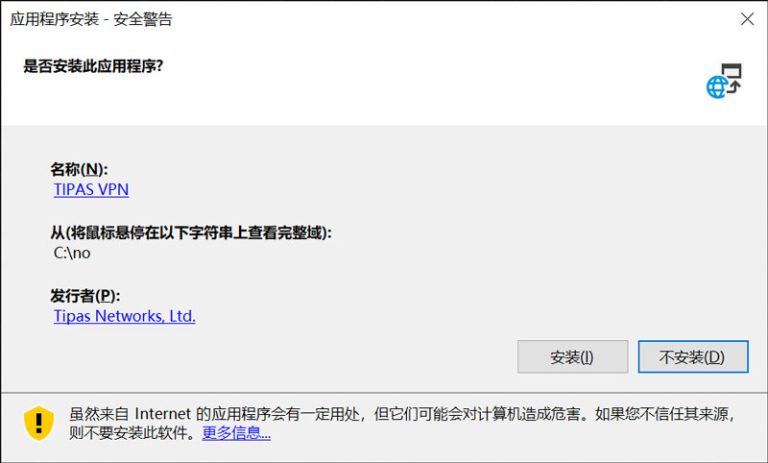
5. 继续安装
- 点击“更多信息”。
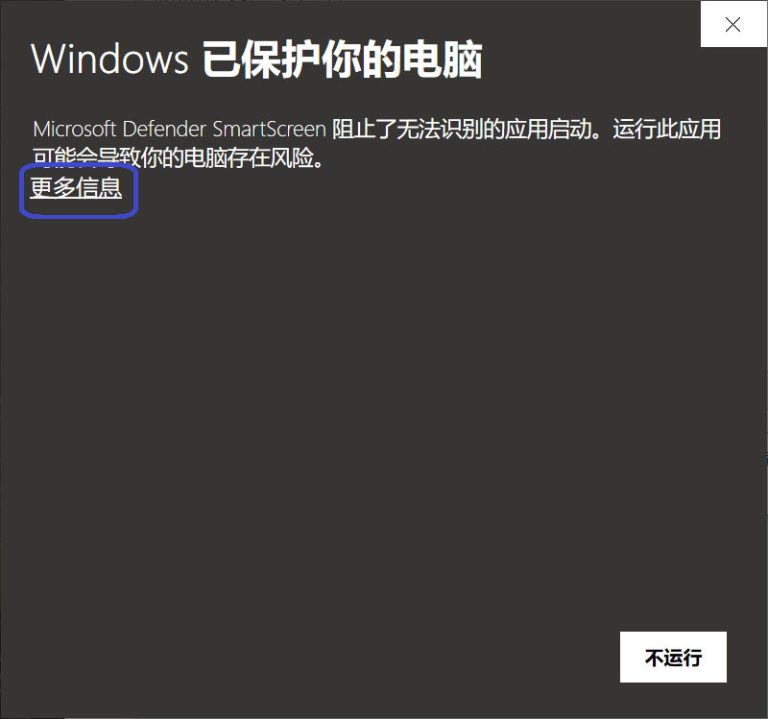
6. 安装结束
- 确认“应用”和“发行者”后,点击“仍要运行”。如果安装后不能正常运行,请重启机器。
- 现在证书过期,发行者显示是未知。请使用 md5 验证下载文件。
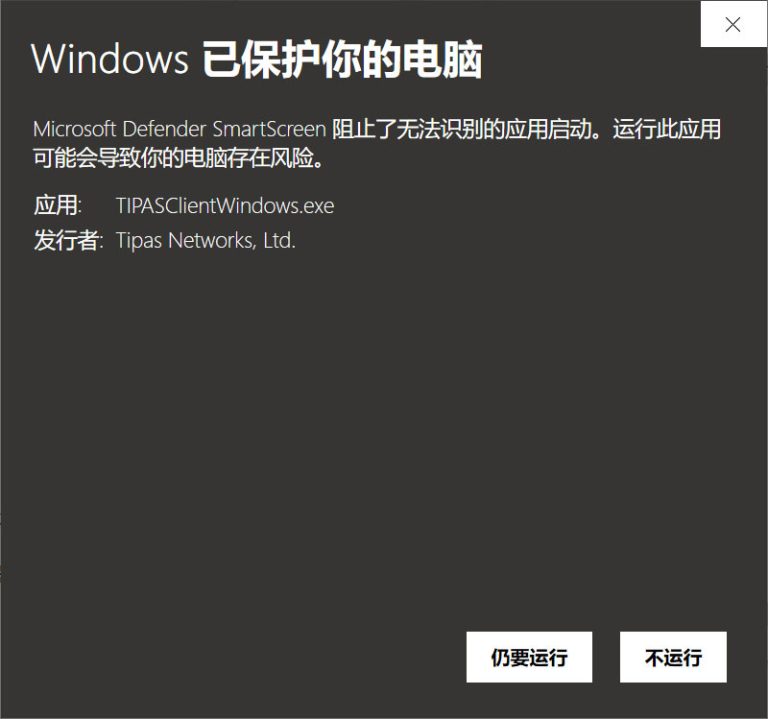
7. 设置帐号密码
- 在菜单的 文件/设置帐号 里面设置帐号密码。保存后点击 更新中继器,成功后再点击 打开VPN。